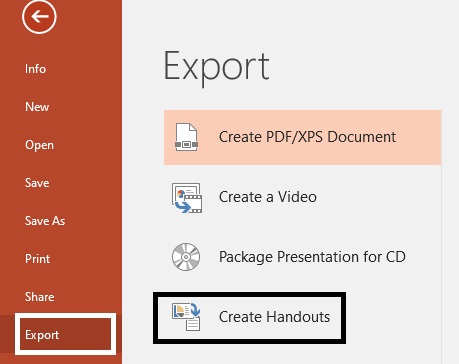
- by admin
- 0
- Posted on
Mengubah Presentasi PowerPoint Menjadi Dokumen Word: Panduan Lengkap untuk Efisiensi dan Fleksibilitas
Mengubah Presentasi PowerPoint Menjadi Dokumen Word: Panduan Lengkap untuk Efisiensi dan Fleksibilitas
Presentasi PowerPoint adalah alat yang luar biasa untuk menyampaikan informasi secara visual dan dinamis. Namun, ada kalanya Anda membutuhkan konten dari presentasi tersebut dalam format dokumen Word. Mungkin Anda perlu membuat ringkasan tertulis, menyiapkan catatan kuliah, membuat handout yang lebih detail, atau bahkan hanya ingin mengedit teks presentasi dengan lebih leluasa. Mengubah file PowerPoint (PPT/PPTX) menjadi Word (DOC/DOCX) mungkin terdengar rumit, tetapi sebenarnya ada beberapa metode efektif yang bisa Anda gunakan.
Artikel ini akan memandu Anda melalui berbagai cara untuk melakukan konversi ini, mulai dari metode bawaan Microsoft Office hingga penggunaan alat pihak ketiga, serta memberikan tips untuk mendapatkan hasil terbaik.
Mengapa Anda Perlu Mengubah PowerPoint ke Word?
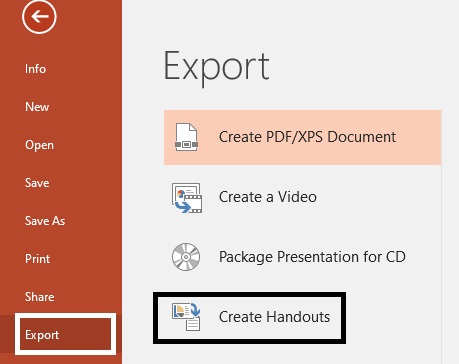
Sebelum kita masuk ke "bagaimana," mari kita pahami "mengapa" konversi ini seringkali diperlukan:
- Untuk Keperluan Dokumentasi dan Arsip: Presentasi seringkali berisi informasi penting yang perlu didokumentasikan dalam format teks yang lebih mudah dicari dan disimpan sebagai arsip.
- Membuat Handout atau Catatan Rinci: Meskipun PowerPoint memiliki fitur handout, dokumen Word memungkinkan Anda menambahkan detail lebih lanjut, komentar, atau ruang kosong untuk catatan audiens.
- Kemudahan Pengeditan Teks: Mengedit teks dalam dokumen Word seringkali lebih mudah dan efisien dibandingkan dalam slide PowerPoint, terutama jika Anda perlu melakukan revisi besar atau penyesuaian tata letak.
- Aksesibilitas dan Pencarian: Dokumen Word lebih mudah diakses oleh pembaca layar dan alat bantu lainnya. Selain itu, mencari kata kunci atau frasa tertentu dalam dokumen Word jauh lebih efisien.
- Penggunaan Ulang Konten: Anda mungkin ingin menggunakan kembali teks atau gambar dari presentasi dalam laporan, artikel, atau dokumen lain tanpa harus menyalin satu per satu dari slide.
- Pencetakan yang Efisien: Untuk presentasi dengan banyak teks, mencetak dalam format Word seringkali lebih hemat kertas dan tinta dibandingkan mencetak slide secara langsung.
Persiapan Penting Sebelum Konversi
Sebelum Anda memulai proses konversi, ada beberapa langkah persiapan yang dapat memastikan hasil yang lebih baik:
- Bersihkan Konten PowerPoint Anda: Hapus slide yang tidak perlu, perbaiki kesalahan ketik, dan pastikan semua teks sudah final. Semakin bersih presentasi Anda, semakin mudah proses konversinya.
- Gunakan Fitur Outline View di PowerPoint: Jika Anda ingin mengekstrak teks saja, pastikan judul slide dan poin-poin utama Anda diatur dengan benar menggunakan struktur outline. PowerPoint secara otomatis akan mengenali hirarki ini saat dikonversi ke Word.
- Manfaatkan Speaker Notes: Jika Anda memiliki catatan pembicara (speaker notes) yang ingin disertakan dalam dokumen Word, pastikan catatan tersebut sudah lengkap dan relevan.
- Sederhanakan Tata Letak Slide: Slide dengan tata letak yang sangat kompleks, banyak objek tumpang tindih, atau gambar latar belakang yang rumit mungkin tidak akan terkonversi dengan sempurna ke Word. Pertimbangkan untuk menyederhanakannya jika memungkinkan.
Metode 1: Menggunakan Fitur "Send to Microsoft Word" di PowerPoint (Paling Direkomendasikan untuk Teks & Catatan)
Ini adalah metode paling langsung dan seringkali yang terbaik untuk mengekstrak teks presentasi bersama dengan catatan atau tata letak dasar slide.
Langkah-langkah:
- Buka Presentasi Anda: Buka file PowerPoint yang ingin Anda konversi di aplikasi Microsoft PowerPoint.
- Akses Fitur Ekspor:
- Pergi ke tab File di sudut kiri atas jendela PowerPoint.
- Pilih Export dari menu di sebelah kiri.
- Kemudian, klik Create Handouts atau Create Handouts (Microsoft Word) (nama opsi bisa sedikit bervariasi tergantung versi PowerPoint Anda).
- Pilih Opsi Tata Letak: Sebuah kotak dialog "Send to Microsoft Word" akan muncul. Anda akan diberikan beberapa opsi untuk tata letak dokumen Word Anda:
- Notes next to slides: Menempatkan slide di satu sisi dan catatan pembicara di sisi lain.
- Blank lines next to slides: Menempatkan slide di satu sisi dan baris kosong di sisi lain untuk catatan tambahan.
- Notes below slides: Menempatkan slide di bagian atas halaman dan catatan pembicara di bawahnya.
- Blank lines below slides: Menempatkan slide di bagian atas halaman dan baris kosong di bawahnya.
- Outline only: Ini adalah opsi paling bersih. Ini hanya akan mengekstrak teks dari slide Anda (judul slide dan poin-poin) dalam format outline tanpa menyertakan gambar slide. Ini sangat berguna jika Anda hanya butuh teks mentah.
- Pilih Opsi Pembaruan:
- Paste: Menyisipkan konten sebagai objek statis. Perubahan pada file PowerPoint asli tidak akan memengaruhi dokumen Word yang sudah dibuat.
- Paste link: Menyisipkan konten sebagai objek tertaut. Jika Anda mengubah presentasi PowerPoint asli setelah konversi, dokumen Word akan secara otomatis diperbarui (selama file PowerPoint asli tetap di lokasi yang sama). Opsi ini lebih kompleks dan kadang bisa menimbulkan masalah jika lokasi file berubah. Untuk sebagian besar kasus, Paste adalah pilihan yang lebih aman.
- Konversi: Klik OK. PowerPoint akan memproses presentasi Anda dan secara otomatis membuka dokumen Word baru yang berisi konten yang dikonversi.
- Simpan Dokumen Word: Setelah dokumen Word terbuka, pastikan untuk menyimpannya ke lokasi yang Anda inginkan dengan nama file yang sesuai.
Kelebihan Metode Ini:
- Sangat mudah dan cepat.
- Menjaga struktur outline teks.
- Mengintegrasikan catatan pembicara dengan baik.
- Pilihan tata letak yang beragam.
Kekurangan Metode Ini:
- Tata letak visual slide mungkin tidak selalu sama persis dengan aslinya, terutama untuk opsi yang menyertakan slide sebagai gambar.
- Gambar atau objek yang kompleks di dalam slide mungkin tidak terkonversi dengan sempurna.
Metode 2: Salin dan Tempel (Copy-Paste) Manual
Metode ini adalah yang paling sederhana dan paling dasar, cocok jika Anda hanya perlu menyalin sebagian kecil teks atau gambar dari presentasi.
Langkah-langkah:
- Buka Kedua Aplikasi: Buka presentasi PowerPoint dan dokumen Word baru secara bersamaan.
- Salin Teks:
- Di PowerPoint, pilih teks yang ingin Anda salin.
- Klik kanan pada teks yang dipilih dan pilih Copy (atau tekan
Ctrl+C). - Di dokumen Word, klik kanan di lokasi yang Anda inginkan dan pilih Paste (atau tekan
Ctrl+V). Anda mungkin ingin menggunakan opsi Paste Special (misalnya, "Keep Text Only") untuk menghindari pemformatan yang tidak diinginkan.
- Salin Gambar/Objek:
- Di PowerPoint, pilih gambar atau objek yang ingin Anda salin.
- Klik kanan dan pilih Copy.
- Di dokumen Word, klik kanan dan pilih Paste. Anda dapat memilih opsi paste yang berbeda untuk mengontrol bagaimana gambar disisipkan (misalnya, sebagai gambar biasa atau objek).
Kelebihan Metode Ini:
- Kontrol penuh atas apa yang disalin.
- Tidak memerlukan fitur khusus.
- Baik untuk bagian-bagian kecil atau spesifik.
Kekurangan Metode Ini:
- Sangat memakan waktu untuk presentasi besar.
- Pemformatan teks dan gambar seringkali perlu disesuaikan secara manual di Word.
- Tidak ada otomatisasi untuk struktur outline atau catatan.
Metode 3: Konversi ke PDF Terlebih Dahulu (Untuk Mempertahankan Tata Letak Visual)
Jika prioritas utama Anda adalah mempertahankan tata letak visual slide, Anda bisa mengkonversi PowerPoint ke PDF terlebih dahulu, lalu mengkonversi PDF tersebut ke Word. Metode ini berguna jika Anda ingin slide muncul sebagai gambar di Word.
Langkah-langkah:
- Konversi PowerPoint ke PDF:
- Buka presentasi PowerPoint Anda.
- Pergi ke tab File > Save As atau File > Export.
- Pilih lokasi penyimpanan.
- Di bagian "Save as type" (atau "Format" saat Export), pilih *PDF (.pdf)**.
- Klik Save atau Export.
- Konversi PDF ke Word:
- Menggunakan Adobe Acrobat Pro (Berbayar): Buka file PDF di Adobe Acrobat Pro. Pergi ke File > Export To > Microsoft Word > Word Document. Ini adalah salah satu cara terbaik untuk mengkonversi PDF ke Word dengan mempertahankan pemformatan.
- Menggunakan Microsoft Word (Built-in): Anda bisa langsung membuka file PDF di Word. Word akan mencoba mengkonversinya. Buka aplikasi Word, pergi ke File > Open, lalu pilih file PDF Anda. Word akan menampilkan pesan bahwa ia akan mengkonversi PDF ke dokumen Word yang dapat diedit. Klik OK.
- Menggunakan Alat Online (Gratis/Berbayar): Banyak situs web menawarkan konversi PDF ke Word gratis, seperti:
- iLovePDF.com
- Smallpdf.com
- Zamzar.com
- Adobe Acrobat Online
- Unggah file PDF Anda, pilih opsi konversi ke Word, dan unduh hasilnya.
Kelebihan Metode Ini:
- Mempertahankan tata letak visual slide dengan cukup baik.
- Berguna jika Anda ingin slide muncul sebagai gambar di dokumen Word.
Kekurangan Metode Ini:
- Proses dua langkah.
- Teks dalam dokumen Word yang dihasilkan dari PDF mungkin tidak selalu dapat diedit sepenuhnya; kadang-kadang teks dapat menjadi bagian dari gambar.
- Membutuhkan alat tambahan (Adobe Acrobat Pro atau layanan online).
- Kualitas konversi dari PDF ke Word bisa bervariasi.
Metode 4: Menggunakan Perangkat Lunak Pihak Ketiga atau Konverter Online Khusus PowerPoint ke Word
Ada berbagai perangkat lunak dan layanan online yang dirancang khusus untuk mengkonversi PowerPoint ke Word. Mereka sering menawarkan fitur lebih lanjut atau hasil yang lebih baik dalam kasus-kasus tertentu.
Contoh Alat Online (Hati-hati dengan Privasi Data):
- Zamzar.com: Salah satu konverter online populer yang mendukung berbagai format, termasuk PPT ke DOCX.
- CloudConvert.com: Menawarkan konversi file yang kuat dengan banyak opsi.
- OnlineConvertFree.com: Situs lain yang menyediakan konversi berbagai jenis file.
Langkah-langkah Umum (untuk Alat Online):
- Kunjungi Situs Web: Buka situs web konverter online pilihan Anda.
- Unggah File: Klik tombol "Upload File" atau "Choose File" dan pilih presentasi PowerPoint Anda.
- Pilih Format Output: Pastikan Anda memilih "DOC" atau "DOCX" sebagai format output.
- Mulai Konversi: Klik tombol "Convert" atau "Start Conversion."
- Unduh File: Setelah proses selesai, tautan unduhan untuk dokumen Word Anda akan muncul. Klik untuk mengunduhnya.
Penting: Saat menggunakan layanan konversi online, selalu pertimbangkan keamanan dan privasi data Anda. Hindari mengunggah presentasi yang berisi informasi sensitif atau rahasia ke platform yang tidak Anda percayai sepenuhnya.
Kelebihan Metode Ini:
- Dapat menangani konversi batch (beberapa file sekaligus).
- Beberapa alat mungkin menawarkan opsi penyesuaian yang lebih canggih.
- Tidak memerlukan instalasi perangkat lunak (untuk alat online).
Kekurangan Metode Ini:
- Kualitas konversi bisa bervariasi antar layanan.
- Masalah keamanan dan privasi data saat menggunakan alat online.
- Alat desktop berbayar mungkin mahal.
Setelah Konversi: Langkah-Langkah Pasca-Konversi yang Penting
Setelah Anda berhasil mengkonversi presentasi Anda ke Word, pekerjaan Anda belum selesai. Dokumen Word yang dihasilkan mungkin memerlukan beberapa penyesuaian:
- Periksa Pemformatan: Perhatikan judul, subjudul, poin-poin, dan paragraf. Sesuaikan font, ukuran, warna, dan spasi agar sesuai dengan kebutuhan Anda.
- Verifikasi Konten: Baca seluruh dokumen untuk memastikan semua teks dan gambar telah terkonversi dengan benar dan tidak ada yang hilang atau salah tempat.
- Sesuaikan Gambar dan Objek: Gambar mungkin perlu diubah ukurannya, diposisikan ulang, atau ditambahkan teks alternatif.
- Tambahkan Daftar Isi (Opsional): Jika dokumen Word Anda panjang, pertimbangkan untuk menambahkan daftar isi otomatis berdasarkan judul dan subjudul untuk memudahkan navigasi.
- Proofread: Lakukan pemeriksaan ejaan dan tata bahasa terakhir.
Tantangan dan Keterbatasan
Meskipun konversi PowerPoint ke Word sangat berguna, penting untuk memahami beberapa keterbatasannya:
- Kehilangan Elemen Dinamis: Animasi, transisi slide, video, dan audio tidak akan terkonversi ke Word. Dokumen Word adalah format statis.
- Tata Letak Kompleks: Slide dengan tata letak yang sangat kompleks, banyak kotak teks yang tumpang tindih, atau elemen desain yang tidak standar mungkin tidak terkonversi dengan sempurna ke Word.
- Objek Tertanam: Objek seperti grafik Excel yang tertanam mungkin terkonversi sebagai gambar statis, bukan objek yang dapat diedit di Word.
- Konsistensi Font: Terkadang, font yang digunakan di PowerPoint mungkin tidak tersedia di Word, atau pemformatan font bisa sedikit berubah.
Kesimpulan
Mengubah presentasi PowerPoint menjadi dokumen Word adalah keterampilan yang sangat berguna bagi siapa saja yang sering bekerja dengan kedua aplikasi tersebut. Dengan berbagai metode yang tersedia, Anda dapat memilih pendekatan yang paling sesuai dengan kebutuhan spesifik Anda, apakah itu mengekstraksi teks murni, membuat handout dengan catatan, atau mencoba mempertahankan tata letak visual slide.
Ingatlah untuk selalu melakukan persiapan yang baik sebelum konversi dan melakukan penyesuaian pasca-konversi untuk memastikan dokumen Word akhir Anda rapi, akurat, dan sesuai dengan tujuan Anda. Dengan panduan ini, Anda sekarang memiliki pengetahuan untuk mengubah presentasi Anda menjadi dokumen Word yang fleksibel dan mudah diedit.

